Win11环境变量怎么设置?Win11查看环境变量步骤
更新日期:2023-09-22 12:35:37
来源:系统之家
手机扫码继续观看

环境变量是系统程序运行必备的一款工具,非常重要,没有它可能会导致很多程序打不开。使用win11系统的用户也需要及时配置win11系统的环境变量。还有很多用户不清楚怎么设置win11环境变量,下面我们就来看看。
具体步骤:
1、首先输入“win+R”,打开运行框。
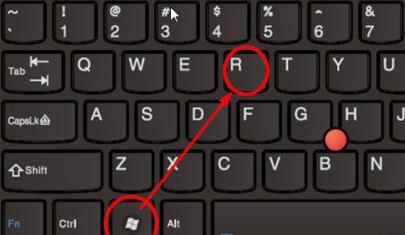
2、然后在里面输入命令:control system。
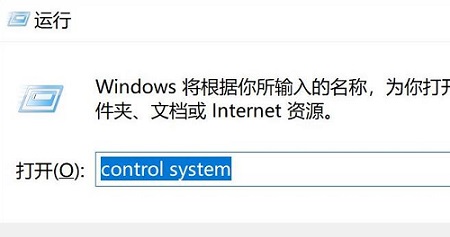
3、在打开的系统信息界面中,选择左侧菜单的“高级系统设置”。
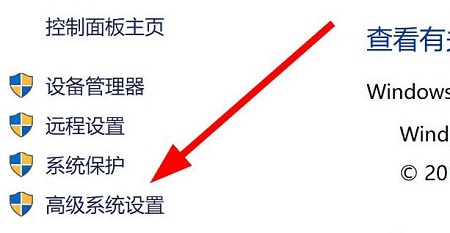
4、随后在打开的“系统属性”窗口选择下方的“环境变量”选项。
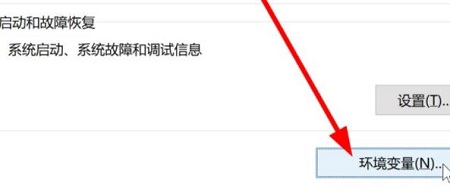
5、最后在打开的环境变量中,即可根据需求进行相关的设置。
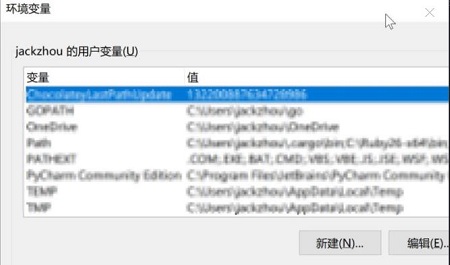
该文章是否有帮助到您?
常见问题
- monterey12.1正式版无法检测更新详情0次
- zui13更新计划详细介绍0次
- 优麒麟u盘安装详细教程0次
- 优麒麟和银河麒麟区别详细介绍0次
- monterey屏幕镜像使用教程0次
- monterey关闭sip教程0次
- 优麒麟操作系统详细评测0次
- monterey支持多设备互动吗详情0次
- 优麒麟中文设置教程0次
- monterey和bigsur区别详细介绍0次
系统下载排行
周
月
其他人正在下载
更多
安卓下载
更多
手机上观看
![]() 扫码手机上观看
扫码手机上观看
下一个:
U盘重装视频











